设置NEO-7N和NEO-M8N的帧数据和波特率
本教程适合NEO-7N或者NEO-M8N模块,不适合NEO-7M,因为NEO-7M没有内部FLASH,不能掉电保存。
本教程适应软件u-cetner,资料包内提供有
一. 设置帧数据
首先准备USB-TTL接GPS,能正常读取到串口NMEA数据【注意GPS的RXD也需要接USB-TTL模块的TXD,用于接收设置指令】
打开U-CENTER软件,选对COM,选对当前波特率默认是9600【注意先插入USB-TTL后,再打开软件,否则可能识别不了COM】
Receiver—>Port下选择好COM,和自己的设备管理器的COM一致
Receiver—>Baudrate,选择默认波特率9600,如果没修改过就是这个
View–>Text Console,能看到正常NMEA数据,说明接线和串口设置都没问题了
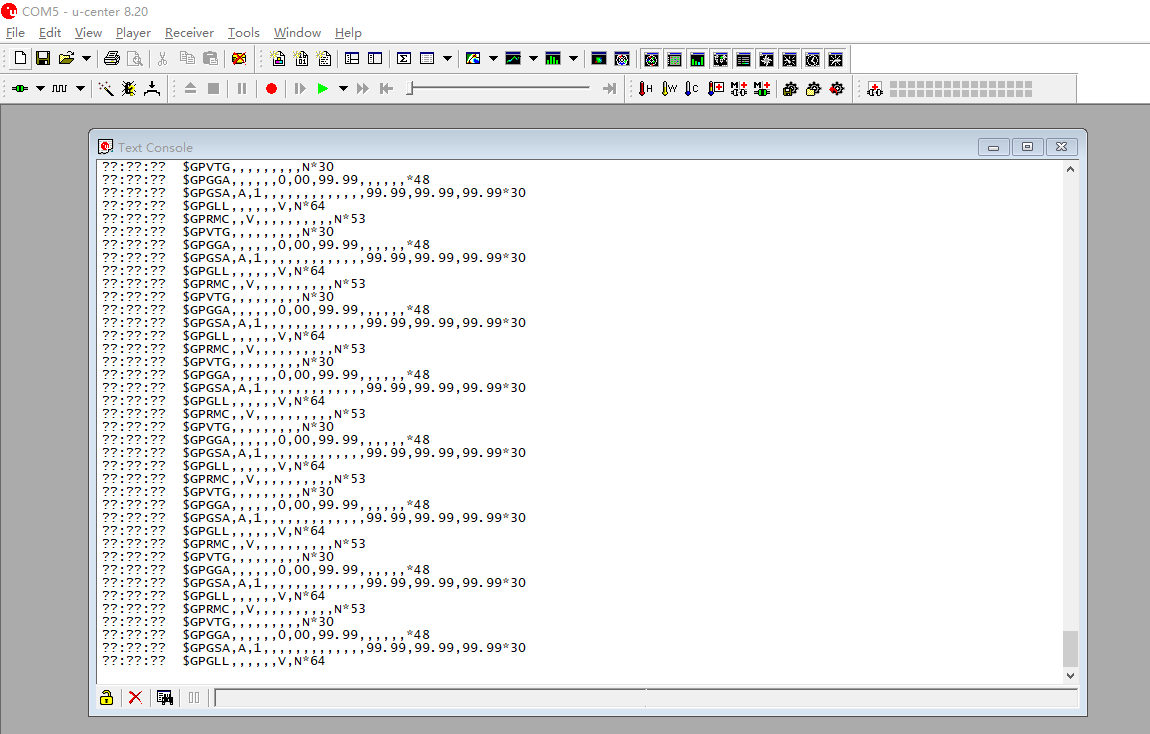
开始正戏,设置帧数据,打开view—->messages view,在不需要的帧上点右键,disable message,同理只留下需要的,这里以GxPPA为例只留下这个
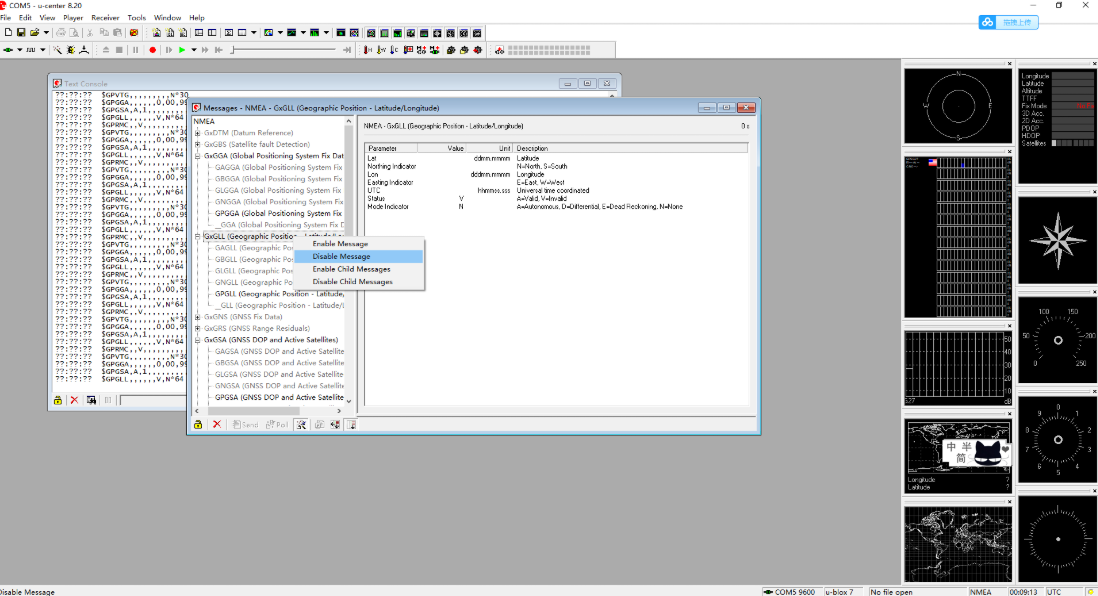
当在text console下只看到GxGGA时候,就说明设置好了
在不需要的帧上点右键,disable message,同理只留下需要的,这里以GxPPA为例只留下这个
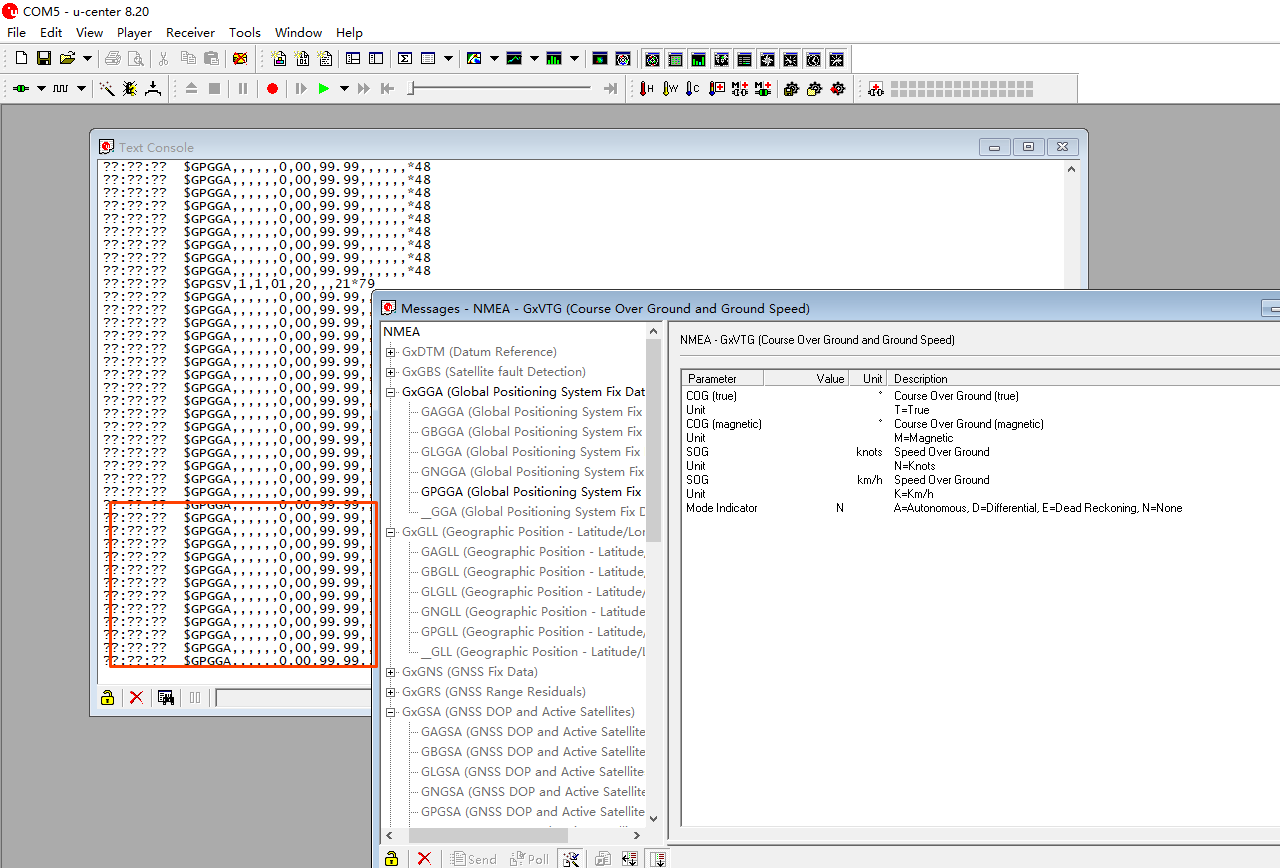
这个时候还需要保存设置,很重要!!!
在view—>configuration View下找到CFG,勾选FLASH,点SAVE【注意这里是勾选FLASH,因为NEO-7N或者NEO-M8N都是内置FLASH保存设置信息的】
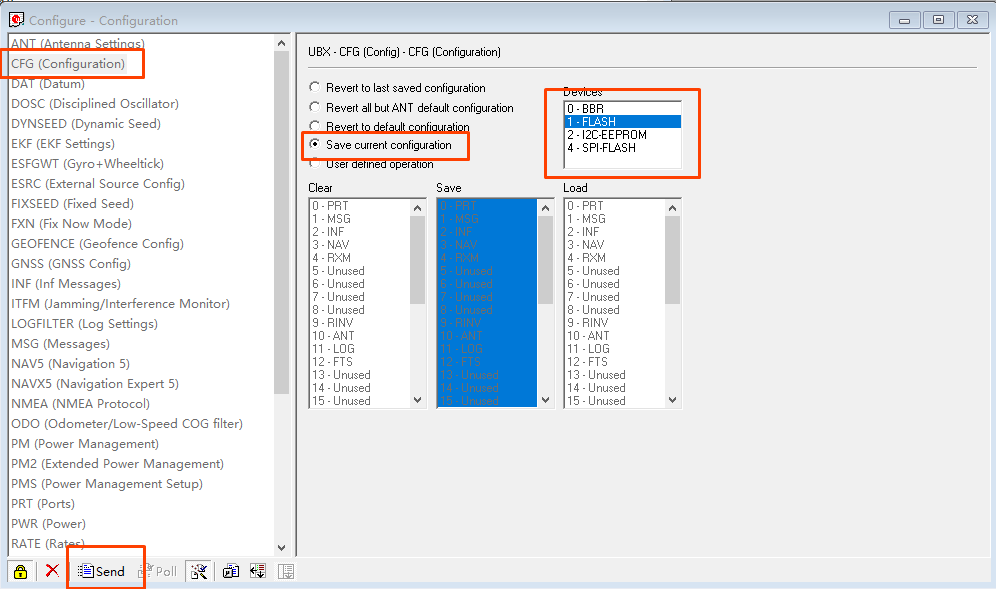
点过send后,就可以拔掉GPS,然后重新插上,看Text Console的数据,开机信息过后,是不是只有GxGGA。如果是就说明,掉电保存了。设置好了!
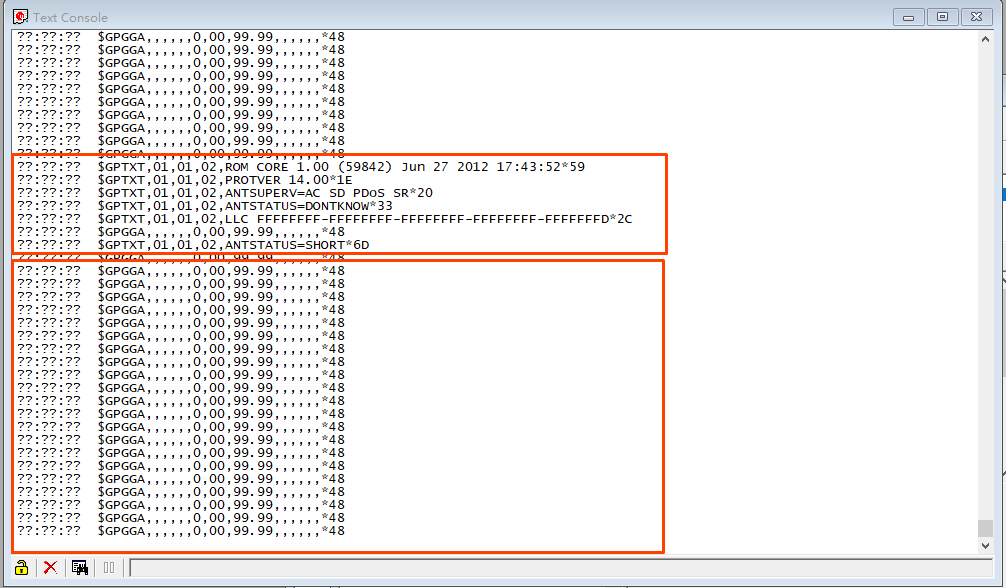
二.设置波特率
同上一章节设置帧数据的前5步,能Text Console看到正确数据后
在view—>configuration View—>PRT下,修改自己需要的波特率,这里为修改成115200为例,选择好点SAVE
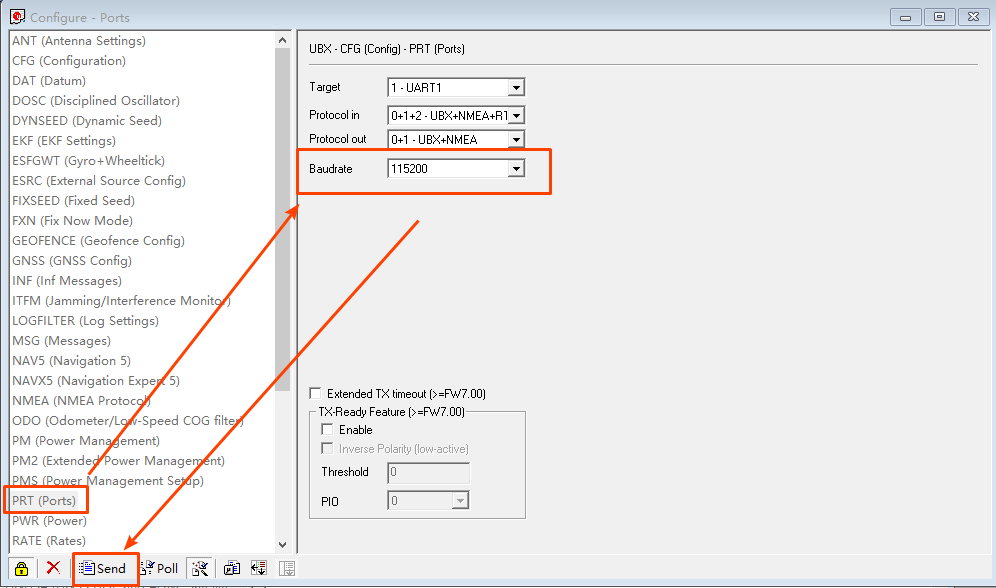
【重要!!!】这时候因为已经把波特率设置成115200了,所以要在Receiver—>Baudrate下切换到115200,才能在Text Console正常看到数据在跳动
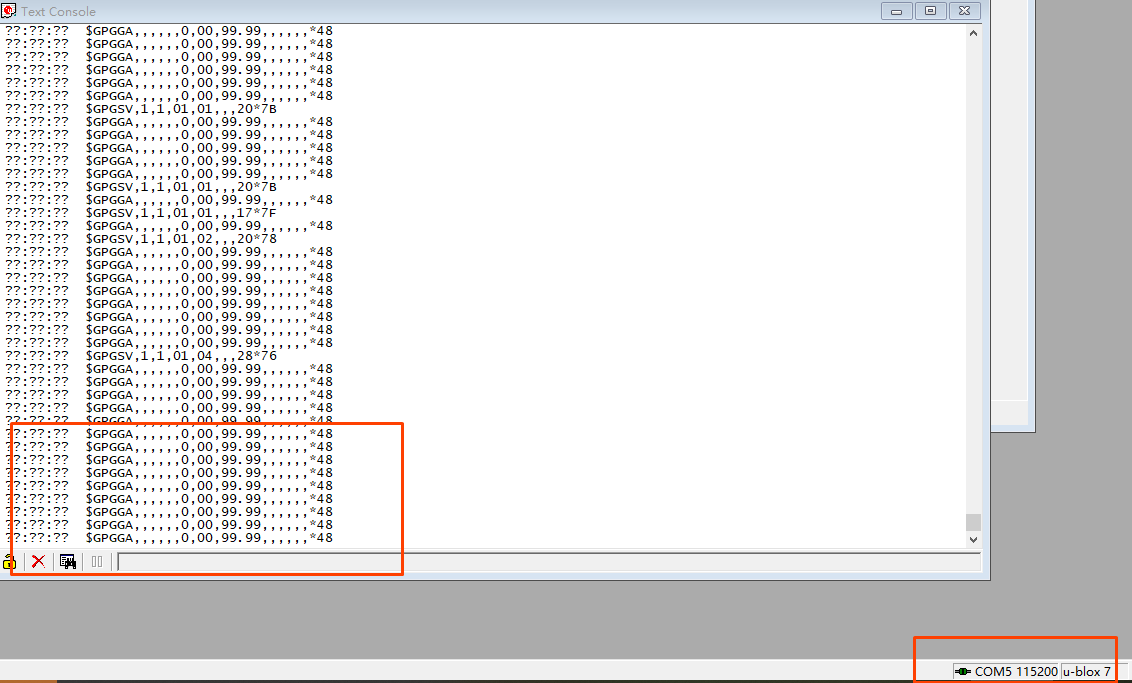
然后可以保存设置了:在view—>configuration View下找到CFG,勾选FLASH,点SAVE【注意这里是勾选FLASH,因为NEO-7N或者NEO-M8N都是内置FLASH保存设置信息的】
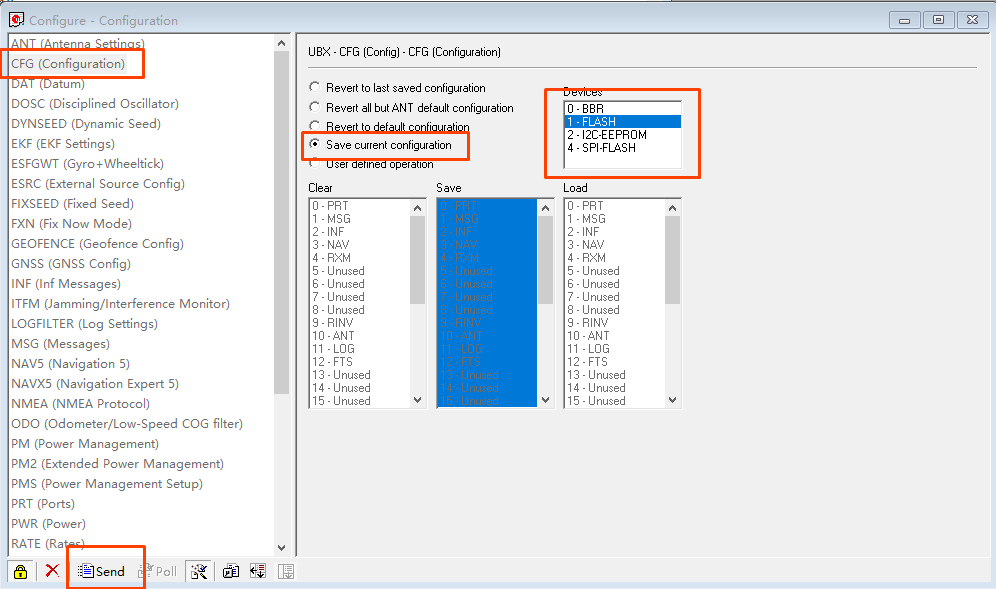
点过send后,就可以拔掉GPS,然后重新插上,看Text Console的数据,现在是115200下波特率正常读取,就说明掉电记忆设置成功了